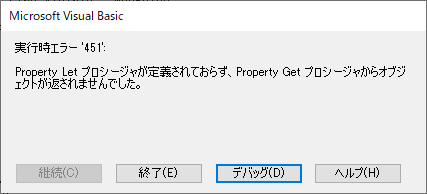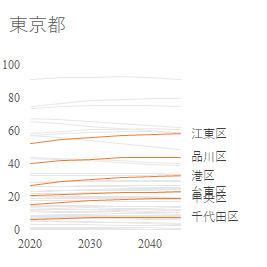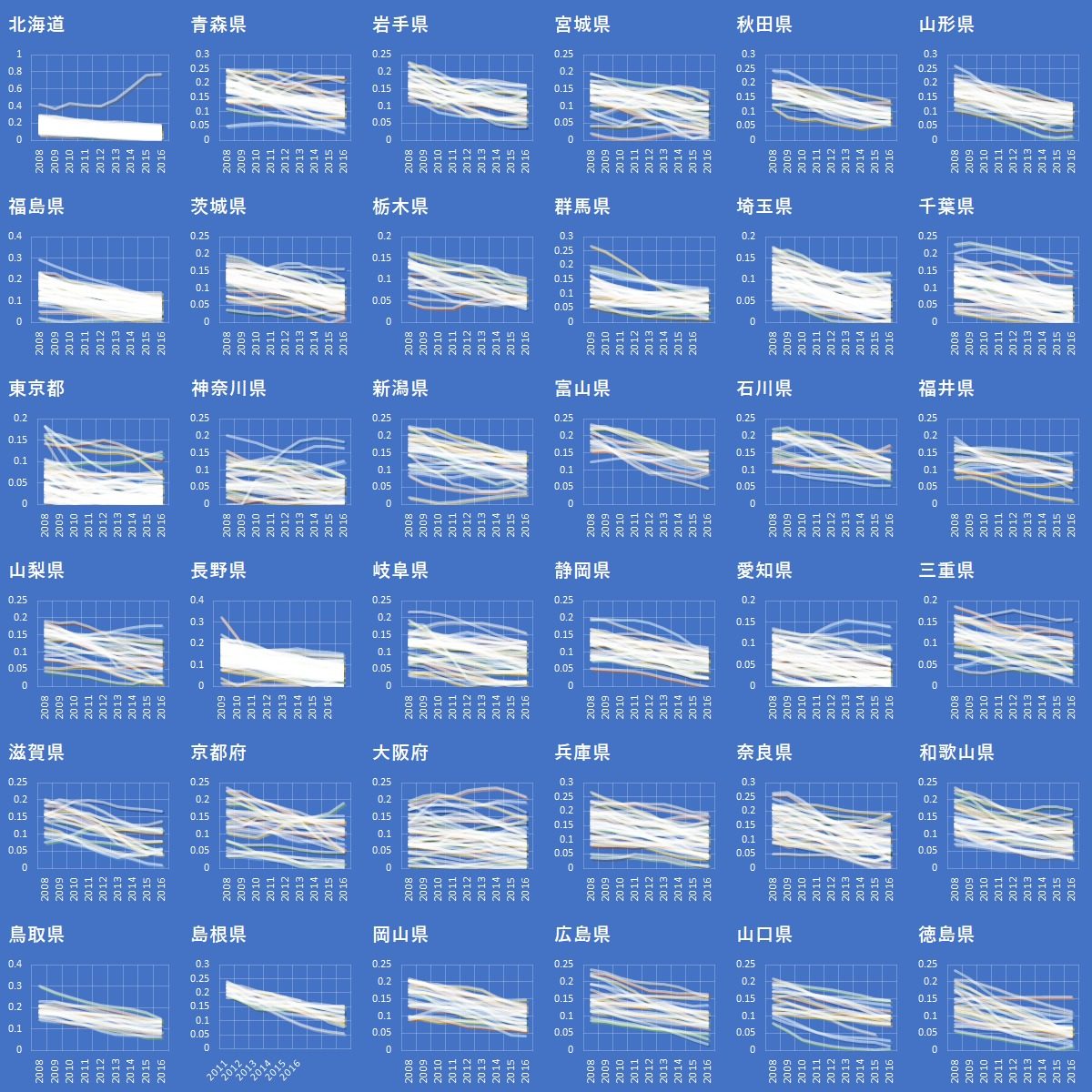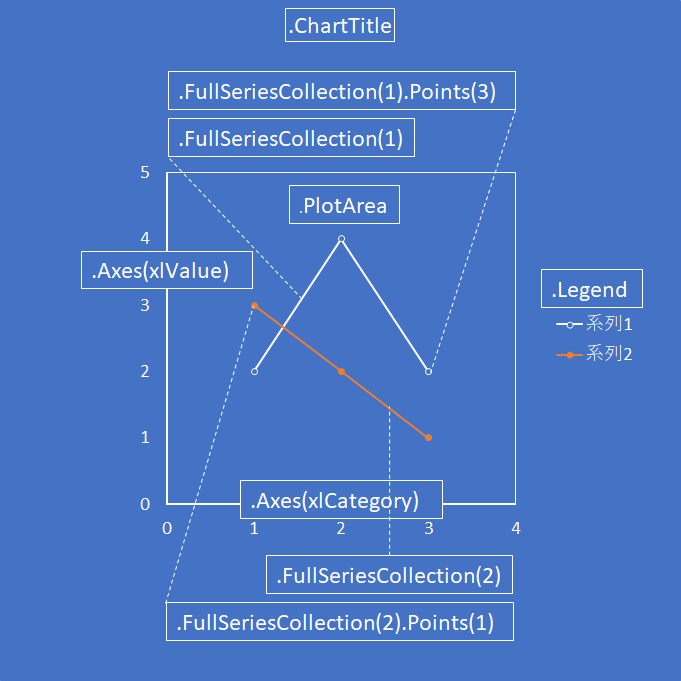Series オブジェクトを PlotOrder プロパティでソートする必要があった話をした.今回,Series オブジェクトをソートするために Collection オブジェクトに代入したのだが,配列の最終要素を取得するところで実行時エラーとなり,解決していない.
Series オブジェクトをソートするための方法としては,元のデータで比較する方法と,Series オブジェクトの最終 Point オブジェクトの Top プロパティを比較する方法がある.
意味としてはどちらも同じだが,どうせなら元のデータで比較するのが王道と思われたのでそちらを試したのだが,今の自分にはスキル不足で手に負えなかった.悔しい.